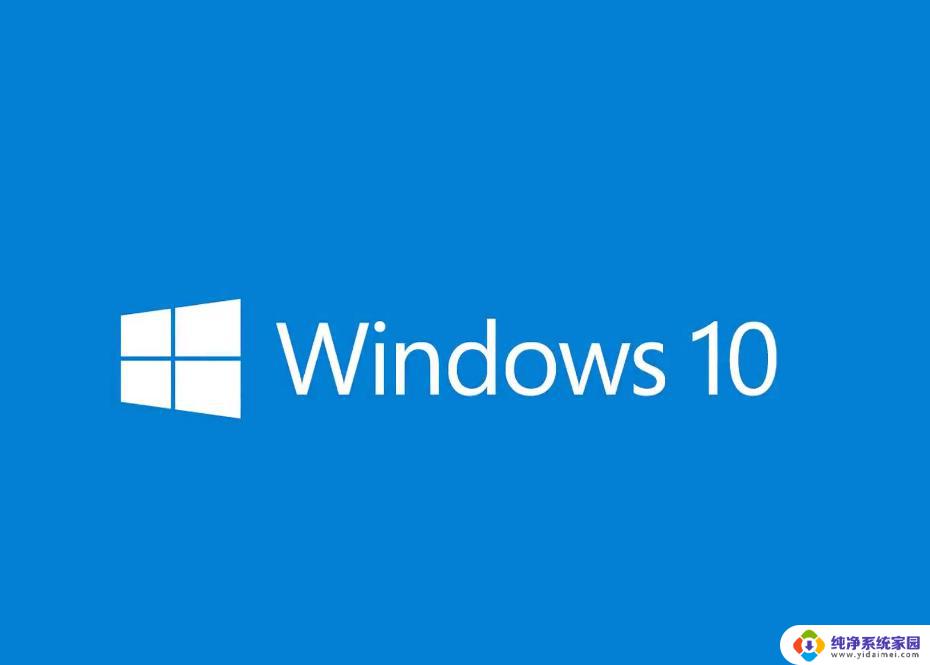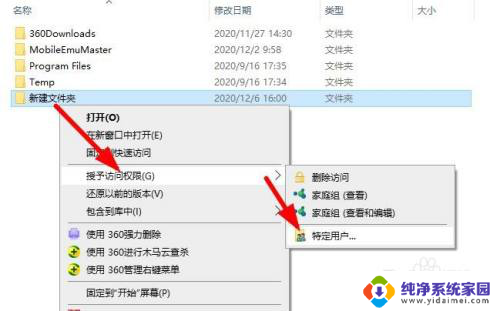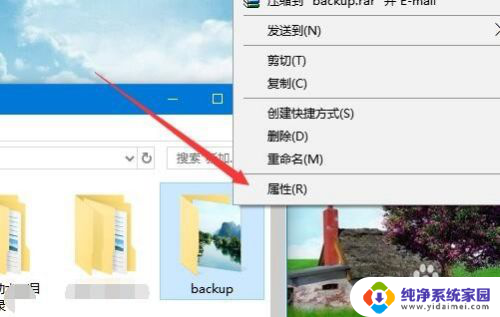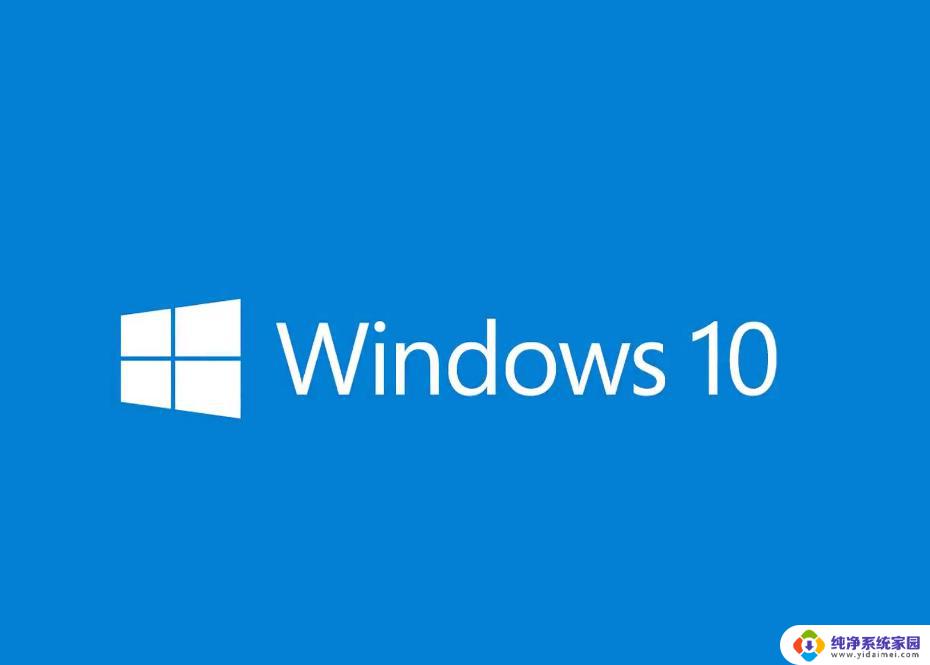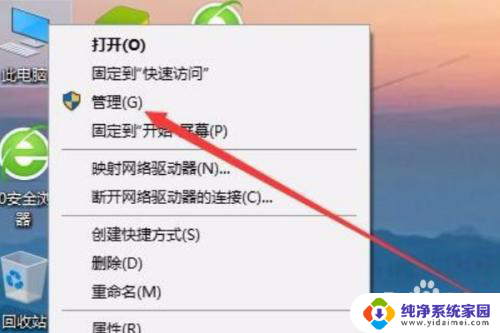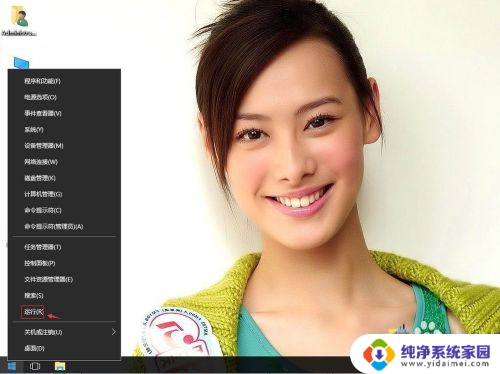win10访问win7提示没有权限访问 win10连接win7共享文件夹无权限怎么办
许多用户在尝试使用Windows 10访问Windows 7时遇到了一个令人沮丧的问题——提示没有权限访问,同样的情况也发生在Windows 10连接Windows 7共享文件夹的过程中。这个问题给我们的使用体验带来了很大的困扰。当我们遇到这种情况时,应该如何解决呢?在本文中我们将探讨一些解决方案,帮助您解决Windows 10访问Windows 7的权限问题,以便您能够顺利享受文件共享的便利。
访问:
微软Win10原版镜像 Win10专业版64位


win10访问win7共享无权限解决方法:
win10电脑进行以下操作:
启用Win10管理员账户。
1、点击“开始——控制面板”在打开的控制面板中切换到大图标模式;
2、打开管理工具,选择计算机管理;
3、计算机管理界面中,点击“本地用户和组”,然后在administrator用户上右键选择属性;
4、将账户已禁用的前面勾选去掉,点击“确定”保存就行了。
5、除了以上的方法,也通过为共享的win7系统加密码的方式来实现了共享。
win7主机进行以下操作:
1、点击开始,点击运行,输入gpedit.msc,点击确定;
2、左侧导航栏依次点击展开计算机配置--windows设置--安全设置--本地策略--安全选项,右侧列表找到”账户:来宾账户状态“并双击;
3、弹出对话框,点击已启用,点击确定;
4、右侧列表中找到”网络访问:本地账户的共享和安全模式“,然后双击;
5、弹出对话框中,从下拉列表中选择”仅来宾-对本地用户进行身份验证,其身份为来宾“,点击确定;
6、关闭组策略编辑器,重启计算机即可。
win7访问win10电脑提示您可能没有网络访问权限的解决方法:
方法一:
原因:由于没有安装microsoft网络客户端处理:按照下图步骤安装,安装完后需重启电脑否则提示如下图还是无法访问。重启后再次双击共享电脑已经可以进去。
方法二:
系统需要做如下设置:
1 开始--运行--gpedit.msc
2 windows设置---安全设置--本地策略--用户权利指派--在右边找到''拒绝从网络访问这台计算机''双击打开,把里面的guest帐户删除
3 windows设置---安全设置--本地策略--安全选项--右边找到''网络访问:本地帐户的共享和安全模式"双击改成"经典:本地用户自己的身份验证"
5 windows设置---安全设置--本地策略--安全选项--右边找到''帐户:''使用空白密码的本地用户只允许进行控制台登陆"把它设置为"禁用"
6 开始 运行regedit回车,找到下列路径
Hkey_LOCAL_MACHINESYSTEMCurrentControlSetControlLsa右边RestrictAnonymous的值是否为0
方法三:
(1)右键点击“计算机”--“管理”--“服务和应用”,打开服务;或者用Win键+R打开运行--输入services.msc,打开服务设置。
(2)将以下服务的【启动类型】选为【自动】,并确保【服务状态】为【已启用】:
Computer Browser
DHCP Client
DNS Client
Function Discovery Resource Publication
Print Spooler
Remote Procedure Call
Remote Procedure Call (RPC) Locator
Server
SSDP Discovery
TCP/IP NetBIOS Helper
UPnP Device Host
Workstation
以上就是win10访问win7提示没有权限访问的全部内容,碰到同样情况的朋友们赶紧参照小编的方法来处理吧,希望能够对大家有所帮助。